Supprimer CryptXXX 2.0 virus (tutoriel)
Guide de suppression de virus CryptXXX 2.0
Quel est CryptXXX 2.0 ransomware virus?
Ransomware CryptXXX 2.0 : À quoi pouvez-vous vous attendre ?
Si vous suivez l’actualité dans le domaine informatique, vous avez peut-être entendu parler des virus CryptXXX. Malheureusement, il y a de mauvaises nouvelles. Il a renvoyé à un nouveau formulaire — CryptXXX 2.0 virus. Le principal effet de cette ransomware est qu’il infecte un système secrètement, localise des fichiers personnels et les encode. Si vous pensez que les problèmes fin ici, vous vous trompez. Ce virus demande pour plusieurs centaines de dollars en échange de données. Si vos fichiers ont été verrouillé ainsi, ne faites pas insouciant et éviter de payer de l’argent. Même si vous effectuez la transaction, il n’y a pas de garantie que les données chiffrées seront retournés. Ainsi, il serait plus sage de procéder à CryptXXX 2.0 dépose.
La version originale de cette ransomware a semé la terreur en mars 2016. Plusieurs milliers d’utilisateurs ont indiqué obtenir infecté par le virus. En outre, les experts en TI découvert le lien entre le virus et programmes malveillants Reveton mentionnés. Heureusement, dans un court laps de temps, ils ont réussi à développer un outil de déchiffrement. Parlant de ransomware CryptXXX 2.0, les développeurs de cette menace a éliminé cette faille. À l’heure actuelle, il n’y a aucun outil de déchiffrement légitime. Le virus vous suggère d’acheter Google Decrypter. Toutefois, vous ne devez pas tomber pour elle et éviter toute installation de logiciels offerts par le virus. Dans le cas où il décode les fichiers, il pourrait créer des échappatoires pour un autre ransomware à glisser dans votre PC. Il existe des programmes comme PhotoRec ou R-studio pour fins de récupération de données. Néanmoins, vous ne devriez pas encourager de grands espoirs de récupérer les données verrouillées.
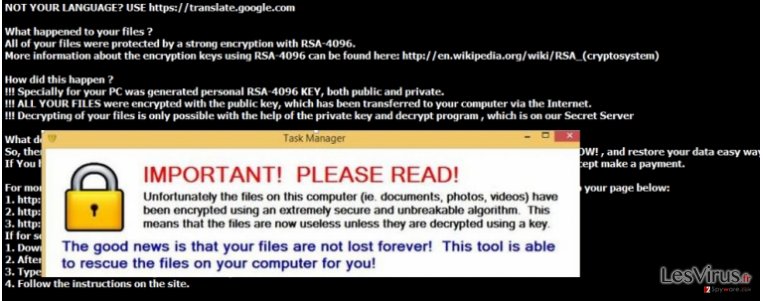
Comme 2.0 CryptXXX CryptXXX 2.0 fonctionne
Une autre mise à jour de CryptXXX 2.0 Programmes malveillants comprennent sa capacité à modifier des fichier légitime rundll32.exe dans svchost.exe. Par la suite, ce fichier est utilisé comme catalyseur principal pour l’activation du virus. Une fois le virus abandonne ses 545CC72F3463.bmp, 545CC72F3463.html, 545CC72F3463.txt fichiers, une victime voit un message avec les instructions de émergé comment procéder au paiement et déverrouiller les fichiers encodés. Parlant de la distribution, le virus se propage principalement par l’intermédiaire d’exploiter kits, connu sous le nom de chevaux de Troie. Il a été découvert que CryptXXX 2.0 est liée aux infections Bedep et Angler. Un cheval de Troie agit habituellement sur ses propres lorsque infiltrer un ordinateur. Il est créé pour voler des renseignements bancaires personnels et de ruiner un système opérationnel. En outre, un cheval de Troie a été un outil populaire pour ransomware de se propager. Depuis le malware a la capacité de se déguiser et serpente dans le système sans être infecté, les pirates à l’intérieur d’elle. ransomware Masquer Afin de déposer et associés les chevaux de Troie CryptXXX 2.0, vous avez besoin d’un puissant programme anti-logiciels espions, tels que FortectIntego.
Options de suppression de CryptXXX 2.0
Ce malware a déjà reçu de nombreuses évaluations de la part d’experts en informatique pour sa complexité. Par conséquent, la solution la plus efficace pour mettre fin à CryptXXX 2.0 virus est d’exécuter un programme de sécurité de numériser à l’aide. Anti-logiciel espion n’est spécifiquement conçu pour éliminer ransomware et menaces virtuelles mineures. Si vous vous sentez suffisamment en confiance, vous pouvez essayer les instructions manuelles pour supprimer CryptXXX 2.0. N’oubliez pas d’être très attentif lors de l’exécution de chaque étape des instructions. Une fois que le virus est éliminé, pensez à le stockage de données alternatives. Vous pouvez la garder sur votre PC et d’effectuer des sauvegardes régulières ou les stocker dans les clés USB et les lecteurs de DVD.
Guide de suppression manuel de virus CryptXXX 2.0
Rançongiciel : Suppression manuelle des rançongiciels en Mode sans échec
Important! →
Le guide de suppression manuelle risque de se révéler trop compliqué pour les utilisateurs ordinaires d'ordinateurs. Une connaissance avancée en informatique est nécessaire pour l'exécuter correctement (si des fichiers vitaux du système sont supprimés ou endommagés, cela pourrait compromettre complètement Windows), et cela pourrait également prendre des heures. C'est pourquoi nous vous conseillons fortement d'utiliser plutôt la méthode automatique fournie ci-dessus.
Étape 1. Accéder au Mode sans échec avec la mise en réseau
La suppression manuelle des logiciels malveillants doit être effectuée de préférence dans le cadre du Mode sans échec.
Windows 7 / Vista / XP
- Cliquez sur Démarrer > Arrêter > Redémarrer > OK.
- Lorsque votre ordinateur est actif, commencez à appuyer sur la touche F8 (si cela ne fonctionne pas, essayez F2, F12, Suppr, etc. – tout dépend du modèle de votre carte mère) plusieurs fois jusqu'à ce que la fenêtre Options avancées de démarrage s'affiche.
- Sélectionnez le Mode sans échec avec mise en réseau dans la liste.

Windows 10 / Windows 8
- Faites un clic droit sur le bouton Démarrer et sélectionnez Paramètres

- Faites défiler vers le bas pour choisir Mise à jour et sécurité.

- Sur le côté gauche de la fenêtre, choisissez Récupération.
- Faites maintenant défiler vers le bas pour trouver la section Démarrage avancé.
- Cliquez à présent sur Redémarrer.

- Sélectionnez Résolution des problèmes

- Allez à la section Options avancées.

- Sélectionnez Paramètres de démarrage.

- Cliquez sur Redémarrer.
- Appuyez maintenant sur 5 ou cliquez sur 5) Activer le Mode sans échec avec la mise en réseau..

Étape 2. Mettre fin aux processus suspects
Le Gestionnaire de tâches Windows est un outil pratique qui montre tous les processus en cours d'exécution en arrière-plan. Si un logiciel malveillant exécute un processus, vous devez l'arrêter :
- Appuyez sur Ctrl + Maj + Échap sur votre clavier pour ouvrir le Gestionnaire des tâches de Windows.
- Cliquez sur Plus de détails.

- Faites défiler vers le bas jusqu'à la section Processus en arrière-plan, et recherchez tout ce qui est suspect.
- Faites un clic droit et sélectionnez Ouvrir l'emplacement du fichier.

- Retournez au processus, faites un clic droit et choisissez Fin de la tâche.

- Supprimez le contenu du dossier malveillant.
Étape 3. Vérifier le Démarrage du programme
- Appuyez sur Ctrl + Maj + Échap sur votre clavier pour ouvrir le Gestionnaire des tâches de Windows.
- Allez à l'onglet Démarrage.
- Faites un clic droit sur le programme suspect et choisissez Désactiver.

Étape 4. Supprimer les fichiers de virus
Les fichiers liés aux logiciels malveillants peuvent être trouvés à différents endroits de votre ordinateur. Voici des instructions qui pourraient vous aider à les repérer :
- Tapez Nettoyage de disque dans la barre de recherche Windows et appuyez sur Entrée.

- Sélectionnez le lecteur que vous souhaitez nettoyer (C : est votre lecteur principal par défaut, il est probablement celui qui contient les fichiers malveillants).
- Faites défiler la liste des Fichiers à supprimer et sélectionnez ce qui suit :
Temporary Internet Files
Downloads
Recycle Bin
Temporary files - Choisissez Nettoyer les fichiers système

- Vous pouvez également rechercher d'autres fichiers malveillants cachés dans les dossiers suivants (tapez ces entrées dans la barre de recherche Windows et appuyez sur Entrée) :
%AppData%
%LocalAppData%
%ProgramData%
%WinDir%
Une fois que vous avez terminé, redémarrez le PC en mode normal.
Supprimer CryptXXX 2.0 à l'aide de System Restore
-
Étape 1: Redémarrer votre ordinateur pour Safe Mode with Command Prompt
Windows 7 / Vista / XP- Cliquez sur Start → Shutdown → Restart → OK.
- Lorsque votre ordinateur devient actif, commencez à appuyer sur F8 plusieurs fois jusqu'à ce que vous voyez la fenêtre Advanced Boot Options.
-
Sélectionnez Command Prompt à partir de la liste

Windows 10 / Windows 8- Appuyez sur le bouton Power à Windows'écran de connexion. Appuyez maintenant sur et maintenez Shift, qui est sur votre clavier, puis cliquez sur Restart..
- Maintenant, sélectionnez Troubleshoot → Advanced options → Startup Settings et enfin appuyez sur Restart.
-
Une fois votre ordinateur devient actif, sélectionnez Enable Safe Mode with Command Prompt dans Startup Settings fenêtre.

-
Étape 2: Restaurer vos paramètres et fichiers système
-
Une fois la fenêtre Command Prompt'affiche, saisissez cd restore et cliquez sur Enter.

-
Maintenant, tapez rstrui.exe et appuyez sur Enter de nouveau..

-
Lorsqu'une nouvelle fenêtre apparaît, cliquez sur Next et sélectionnez votre point de restauration qui est antérieure à l'infiltration de CryptXXX 2.0. Après avoir fait cela, cliquez sur Next.


-
Maintenant, cliquez sur Yes pour lancer la restauration du système.

-
Une fois la fenêtre Command Prompt'affiche, saisissez cd restore et cliquez sur Enter.
Enfin, vous devriez toujours penser à la protection de crypto-ransomwares. Afin de protéger votre ordinateur de CryptXXX 2.0 et autres ransomwares, utiliser un anti-spyware de bonne réputation, telles que FortectIntego, SpyHunter 5Combo Cleaner ou de Malwarebytes
Recommandé pour vous
Ne vous faites pas espionner par le gouvernement
Le gouvernement dispose de plusieurs outils permettant de suivre les données des utilisateurs et d'espionner les citoyens. Vous devriez donc en tenir compte et en savoir plus sur les pratiques douteuses de collecte d'informations. Évitez tout suivi ou espionnage non désiré de la part du gouvernement en restant totalement anonyme sur Internet.
Vous pouvez choisir un emplacement différent que le vôtre lorsque vous êtes en ligne et accéder à tout matériel que vous souhaitez sans restrictions particulières de contenu. Vous pouvez facilement profiter d'une connexion Internet sans risque de piratage en utilisant le VPN Private Internet Access.
Gérez les informations auxquelles peut accéder le gouvernement ou toute autre partie indésirable et naviguez en ligne sans être espionné. Même si vous n'êtes pas impliqué dans des activités illégales ou si vous pensez que les services et les plateformes que vous choisissez sont fiables, soyez vigilant pour votre propre sécurité et prenez des mesures de précaution en utilisant le service VPN.
Sauvegarder les fichiers pour une utilisation ultérieure, en cas d'attaque par un malware
Les problèmes de logiciels générés par des logiciels malveillants ou la perte directe de données due au cryptage peuvent entraîner des problèmes avec votre appareil voire des dommages permanents. Lorsque vous disposez de sauvegardes adéquates et à jour, vous pouvez facilement récupérer après un tel incident et reprendre le travail.
Il est crucial de créer des mises à jour de vos sauvegardes après toute modification sur l'appareil, afin de pouvoir revenir au point sur lequel vous travailliez lorsque des logiciels malveillants ont modifié quoi que ce soit ou que des problèmes avec l'appareil ont entraîné une corruption des données ou des performances.
Lorsque vous disposez de la version précédente de chaque document ou projet important, vous évitez ainsi toute frustration et toute panne. Cela s'avère pratique lorsque des logiciels malveillants surgissent de nulle part. Utilisez Data Recovery Pro pour la restauration du système.







